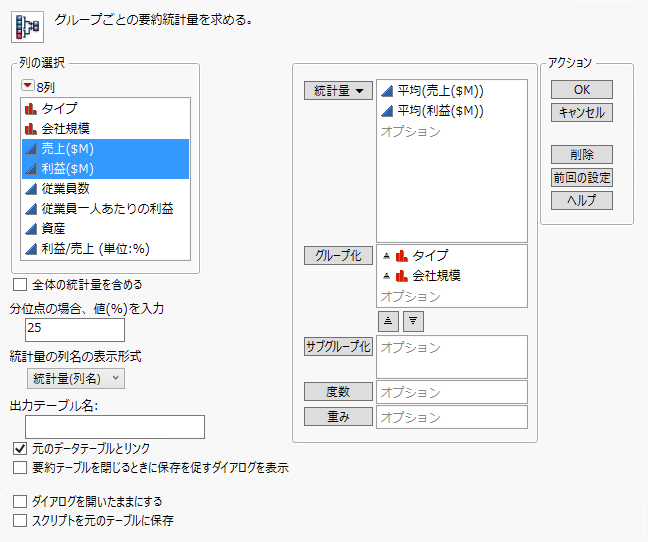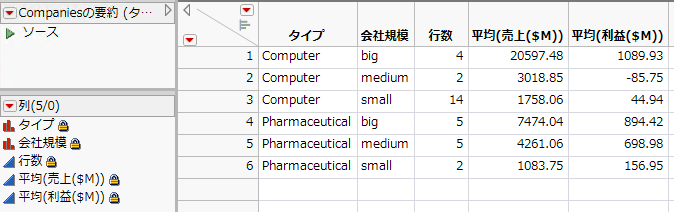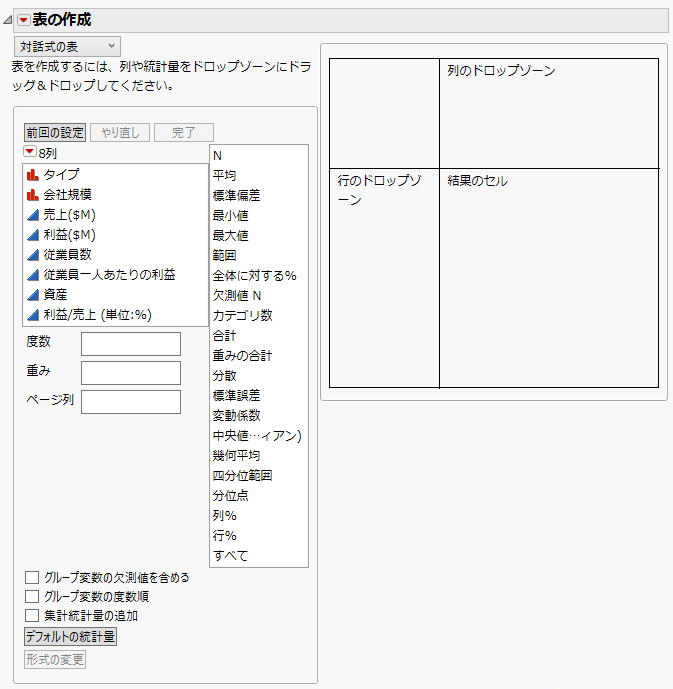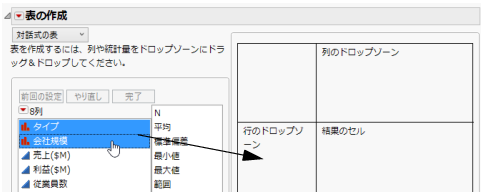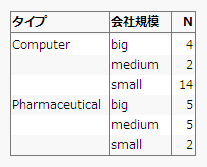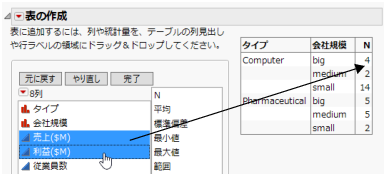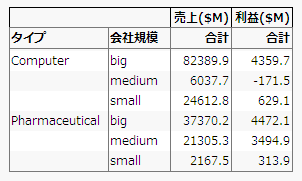要約統計量の表示
合計や平均などの要約統計量を求めると、データに関する有用な情報をすばやく確認できます。たとえば、32社それぞれの利益を見るだけでは、会社規模による利益の違いを把握するのは困難です。要約統計量を求めれば、会社規模による違いをすぐに確認できます。
[要約]コマンドまたは[表の作成]コマンドのいずれかによって、要約表を作成できます。[要約]コマンドでは、新しいデータテーブルが作成されます。他のデータテーブルと同様に、要約データテーブルに対しても分析を実行したり、グラフを作成できたりします。[表の作成]コマンドでは、要約表が表示されたレポートウィンドウが作成されます。「表の作成」レポートからテーブルを作成することもできます。
要約の例
要約テーブルには、グループ変数の水準ごとに要約統計量が表示されます。たとえば、コンピュータ関連企業と製薬会社の財務データを検討してみます。会社のタイプと規模の組み合わせごとに、平均売上と平均利益を求めるものとします。
1. [ヘルプ]>[サンプルデータライブラリ]を選択し、「Companies.jmp」を開きます。
2. [テーブル]>[要約]を選択します。
3. 「タイプ」と「会社規模」を選択し、[グループ化]をクリックします。
4. 「売上($M)」と「利益($M)」を選択し、[統計量]>[平均]をクリックします。
図3.18 設定後の「要約」ウィンドウ
5. [OK]をクリックします。
「タイプ」と「会社規模」の組み合わせごとに、「売上($M)」の平均と「利益($M)」の平均が計算されます。
図3.19 要約テーブル
要約テーブルには、次の情報が表示されます。
• 各グループ変数(この例では、「タイプ」と「会社規模」)の列があります。
• 「行数」列には、グループ変数の各組み合わせに対応する、元のテーブルの行数が表示されます。たとえば、元のデータテーブルには、小規模(small)なコンピュータ関連企業(Computer)に対応する行が14行あります。
• 要求された要約統計量ごとに1つずつ列があります。この例では、「売上($M)」の平均の列と、「利益($M)」の平均の列があります。
要約テーブルは、元のテーブルとリンクしています。要約テーブルで行を選択すると、元のテーブルでも対応する行が選択されます。
表の作成の例
[表の作成]コマンドでは、作業スペースに列をドラッグする操作方法により、グループ変数の組み合わせごとの要約統計量を求めることができます。この例では、先ほど[要約]を使用して作成した要約情報と同じものを、[表の作成]を使用して求める方法を紹介します。
1. [ヘルプ]>[サンプルデータライブラリ]を選択し、「Companies.jmp」を開きます。
2. [分析]>[表の作成]を選択します。
図3.20 「表の作成」作業スペース
3. 「タイプ」と「会社規模」の両方を選択します。
4. 両者を「行のドロップゾーン」にドラッグ&ドロップします。
図3.21 列を行ゾーンにドラッグ
5. 見出しを右クリックし、[グループ変数を入れ子にする]を選択します。
最初に表示される表には、グループごとの行数が示されます。
図3.22 最初に表示される表
6. 「売上($M)」と「利益($M)」の両方を選択し、表の「N」の上にドラッグ&ドロップします。
図3.23 「売上」と「利益」の追加
表には、グループごとの「売上($M)」の合計と、「利益($M)」の合計が表示されます。
図3.24 合計を示す表
7. 最後に、合計値を平均値に変更します。「合計」(いずれか)を右クリックし、[統計量]>[平均]を選択します。
図3.25 最終的な表